
Η Microsoft μόλις ξεκίνησε Windows 11 στην τελική του έκδοση, έτσι ώστε κάθε χρήστης να μπορεί τώρα να το εγκαταστήσει στον υπολογιστή του, είτε είναι επίσημα συμβατό είτε όχι, για το οποίο θα μιλήσουμε αργότερα σε αυτό το άρθρο όπου θα σας δείξουμε επίσης πώς να κατεβάσετε και να εγκαταστήσετε τα Windows 11.
Η κύρια καινοτομία που βρίσκουμε στα Windows 11 είναι η αλλαγή σχεδιασμού, μια διάταξη που μεταφέρει τα στοιχεία της γραμμής εργασιών στο κέντρο και αφαιρεί το πλαίσιο αναζήτησης. Μια άλλη σημαντική καινοτομία των Windows 11 είναι η επιστροφή των widgets, από τα οποία είδαμε ήδη μια προεπισκόπηση στις πιο πρόσφατες ενημερώσεις των Windows 10.
Απαιτήσεις Windows 11

Κατά τη διάρκεια της επίσημης παρουσίασης των Windows 11, η Microsoft ανακοίνωσε ότι μόνο υπολογιστές με επεξεργαστή 8ης γενιάς Intel Core ή νεότερη έκδοση, AMD Ryzen 2 ή νεότερη έκδοση και Qualcomm Series 7 ή υψηλότερο θα ήταν συμβατό με αυτήν τη νέα έκδοση.
Λίγες ημέρες πριν από την κυκλοφορία της τελικής έκδοσης, η εταιρεία το ανακοίνωσε κατάργησε αυτήν την απαίτηση και ότι όλοι οι χρήστες που είχαν επίσημη άδεια Windows 10 θα μπορούσαν να αναβαθμίσουν στα Windows 11 χωρίς προβλήματα.
Ωστόσο, ανακοίνωσε επίσης ότι εάν ο υπολογιστής δεν πληροί καμία από τις ελάχιστες απαιτήσεις, ο υπολογιστής μπορεί παρουσιάζουν προβλήματα συμβατότητας και επίσης δεν θα λαμβάνουν ενημερώσεις.
Εδώ σας παρουσιάζουμε το ελάχιστες απαιτήσεις που είναι απαραίτητες για να μπορέσετε να εγκαταστήσετε τα Windows 11 στην ομάδα σας.
- επεξεργαστής: Επεξεργαστής με 2 ή περισσότερους πυρήνες 64-bit στα 1 GHz ή υψηλότερο.
- RAM: 4 GB
- αποθήκευση: Για να εγκαταστήσετε τα Windows 11 είναι απαραίτητο να έχετε 64 GB ή περισσότερο χώρο αποθήκευσης στον υπολογιστή.
- firmware: Πρέπει να υποστηρίζει τη λειτουργία ασφαλούς εκκίνησης
- Κάρτα γραφικών: Συμβατό με πρόγραμμα οδήγησης DirectX 12 ή WDDM 2.0.
- TPM: Ενότητα αξιόπιστης πλατφόρμας 2.0
- οθόνη: Η ελάχιστη απαιτούμενη ανάλυση είναι 720p σε 9 ίντσες με κανάλι 8 bit ανά χρώμα.
- άλλοι: Χρειάζεστε σύνδεση στο διαδίκτυο και λογαριασμό Microsoft για να ενεργοποιήσετε την έκδοση των Windows 11.
Αν δεν είμαστε πολύ σαφείς που είναι τα συστατικά της ομάδας μας, μπορούμε να χρησιμοποιήσουμε την εφαρμογή στην οποία η Microsoft θέτει στη διάθεσή μας ελέγξτε εάν ο εξοπλισμός μας είναι συμβατός με τα Windows 11 ή όχι.
Άδεια χρήσης Windows 11
Εάν η διαχείριση του υπολογιστή σας πραγματοποιείται επί του παρόντος από επίσημη άδεια Windows 10, ο ίδιος σειριακός αριθμός που χρησιμοποιείτε στον υπολογιστή σας για να λειτουργήσει, Ισχύει η ενεργοποίηση της νέας έκδοσης των Windows 11.
Εάν δεν διαθέτετε τον αριθμό άδειας, μπορείτε να ακολουθήσετε τα παρακάτω βήματα για να το μάθετε και να το έχετε χρήσιμο κατά τη διαδικασία εγκατάστασης, εκτός εάν έχετε την κακή ιδέα να ενημερώσετε απευθείας στα Windows 10.
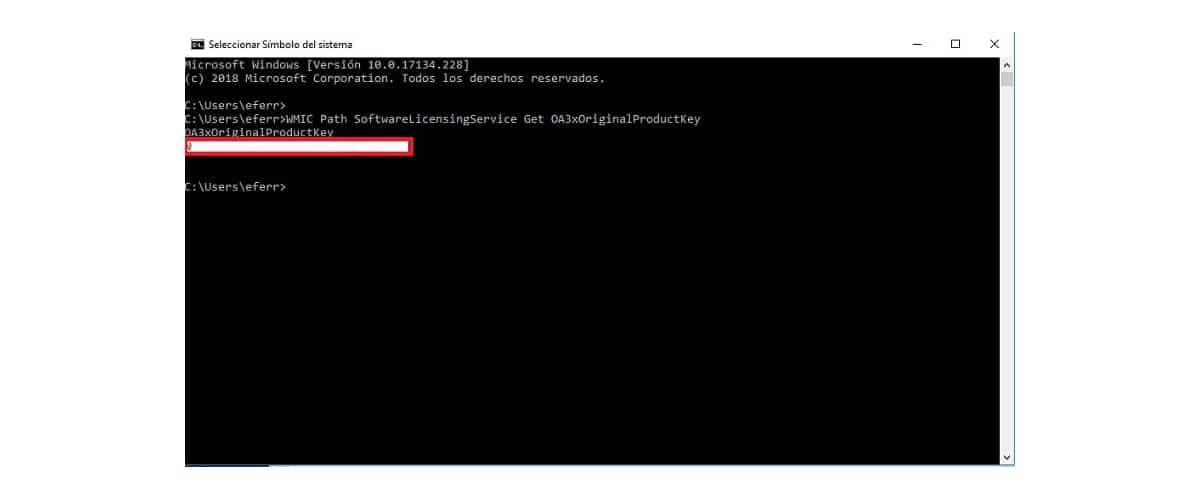
- Ανοίγουμε την οθόνη τερματικού μέσω της εντολής CMD που θα γράψουμε στο πλαίσιο αναζήτησης
- Στη συνέχεια γράφουμε WMIC Path SoftwareLicensingService Λήψη OA3xOriginalProductKey στη γραμμή εντολών.
Εάν αυτή η μέθοδος δεν λειτουργεί, δεν λειτουργεί πάντα, μπορούμε χρησιμοποιήστε την εφαρμογή ShowkeyPlus, μια εφαρμογή που μπορούμε να κατεβάσουμε δωρεάν μέσω αυτή η σύνδεση.
Και λέω ότι είναι κακή ιδέα γιατί θα σύρετε όλα τα προβλήματα λειτουργίας ότι η ομάδα σας υποφέρει αυτήν τη στιγμή. Το καλύτερο που μπορείτε να κάνετε είναι μια καθαρή εγκατάσταση κάνοντας προηγουμένως ένα αντίγραφο ασφαλείας.
Πώς να κατεβάσετε τα Windows 11
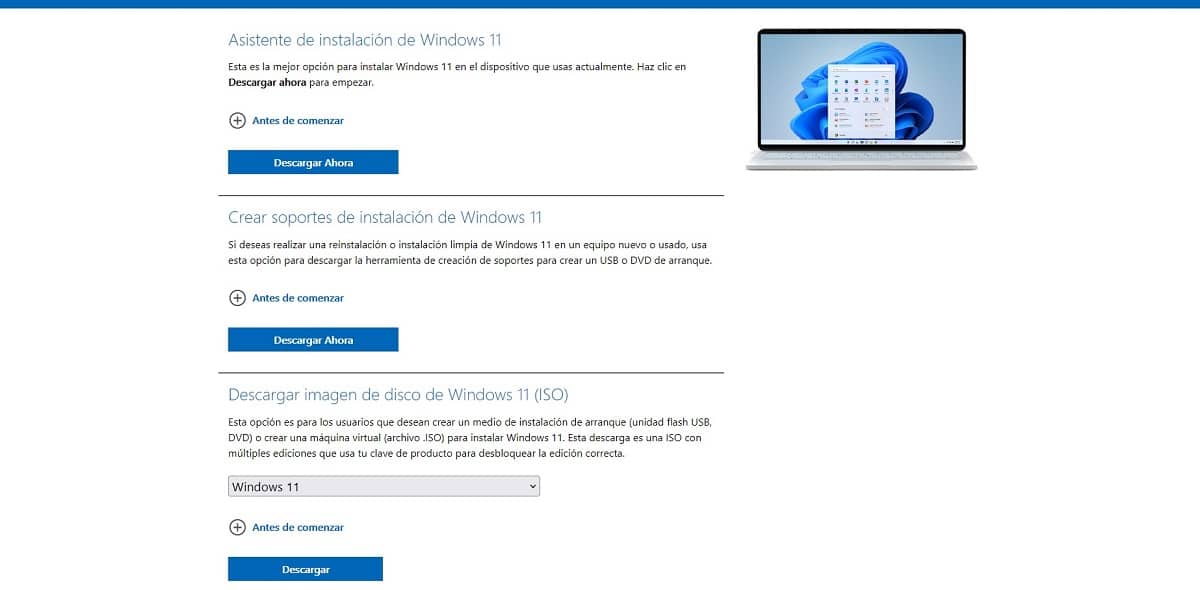
Η μόνη επίσημη μέθοδος για να κατεβάστε τα Windows 11 Είναι μέσω της ιστοσελίδας της Microsoft. Ποτέ μην κάνετε λήψη μιας έκδοσης των Windows από μια σελίδα που δεν είναι Microsoft, αφού μπορείτε να βρεθείτε με δυσάρεστες εκπλήξεις.
Η Microsoft διατίθεται σε εμάς 3 διαφορετικές μέθοδοι λήψης των Windows 11:
Οδηγός εγκατάστασης των Windows 11
Si δεν έχεις πολλές γνώσεις υπολογιστή και δεν θέλετε να περιπλέξετε τη ζωή σας με την εγκατάσταση, πρέπει να επιλέξουμε αυτήν την επιλογή.
Ο Οδηγός εγκατάστασης των Windows 11 μας επιτρέπει να πραγματοποιήσουμε λήψη αυτής της νέας έκδοσης των Windows και εγκαταστήστε το πάνω από το αντίγραφο των Windows 10 που έχουμε εγκαταστήσει στον υπολογιστή.
Με αυτόν τον τρόπο, όλα τα δεδομένα που έχουμε αυτήν τη στιγμή στον υπολογιστή θα διατηρηθεί και θα είναι διαθέσιμα όταν ολοκληρωθεί η εγκατάσταση των Windows 11.
Αν η ιδέα σας υλοποιηθεί κάντε μια γρατσουνιά εγκατάσταση, αυτή η επιλογή δεν είναι αυτό που ψάχνετε.
Δημιουργήστε μέσα εγκατάστασης των Windows 11
Αυτή η επιλογή μας επιτρέπει κατεβάστε ένα αντίγραφο των Windows 11 και δημιουργήστε ένα μέσο εγκατάστασης για να το εγκαταστήσετεΕίτε ένα USB stick είτε μια μονάδα DVD.
Αφού δημιουργήσουμε την απαραίτητη υποστήριξη για την ενημέρωση, πρέπει να κάνουμε επανεκκίνηση του υπολογιστή και πρόσβαση στο BIOS, έτσι ώστε ο υπολογιστής ξεκινά από τη μονάδα δίσκου όπου έχουμε έτοιμο για εγκατάσταση το αντίγραφο των Windows 11.
Αν θέλετε εκτελέστε μια καθαρή εγκατάσταση των Windows 11, αυτή η επιλογή είναι τέλεια.
Λήψη εικόνας δίσκου των Windows 11 (ISO)
Αν θέλετε αυτό που θέλετε Λήψη ISO των Windows 11, ISO που μπορείτε αργότερα να αντιγράψετε σε εξωτερική μονάδα δίσκου για εγκατάσταση στον υπολογιστή σας, αυτή είναι η επιλογή που χρειάζεστε.
Μόλις αποσυμπιέσουμε την εικόνα ISO στη μονάδα δίσκου όπου θέλουμε να εγκαταστήσουμε τα Windows 11, πρέπει επανεκκινήστε τον υπολογιστή σας και χρησιμοποιήστε τη μονάδα δίσκου για εκκίνηση για πρώτη φορά η ομάδα.
Πώς να εγκαταστήσετε τα Windows 11 από τα Windows 10
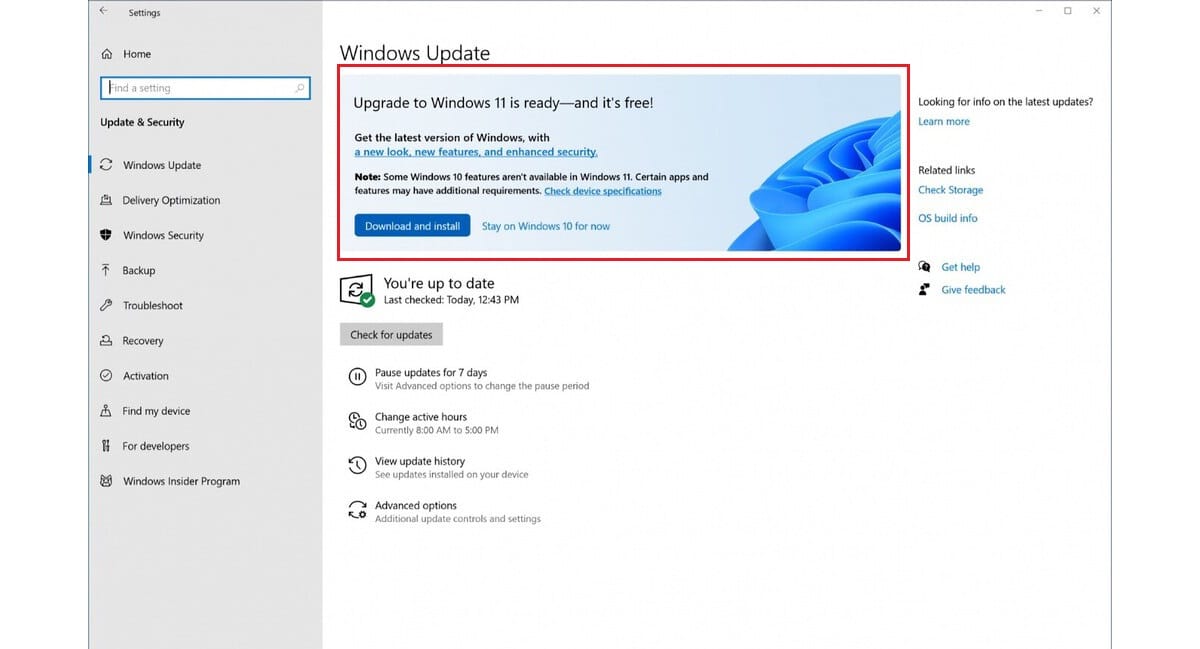
Μια άλλη μέθοδος που έχουμε στη διάθεσή μας για την εγκατάσταση των Windows 11 σε νέο υπολογιστή είναι μέσω ενημερώσεων των Windows.
Εάν ο υπολογιστής σας είναι συμβατός με τα Windows 11, στην ενότητα Το windows Update, που βρίσκεται στις επιλογές διαμόρφωσης των Windows (Control + i) θα εμφανιστεί ένα μήνυμα που μας καλεί να κατεβάσουμε και να εγκαταστήσουμε τα Windows 11.
Απλώς πρέπει ακολουθήστε τα βήματα που εμφανίζονται στην οθόνη και περιμένετε να τελειώσει η ομάδα. Όλα τα δεδομένα που έχουμε αποθηκεύσει στον υπολογιστή θα διατηρηθούν, ωστόσο, ποτέ δεν βλάπτει να δημιουργήσετε αντίγραφα ασφαλείας σε περίπτωση που η διαδικασία αποτύχει κατά την εγκατάσταση.
Ο υπολογιστής μου δεν είναι συμβατός με τα Windows 11
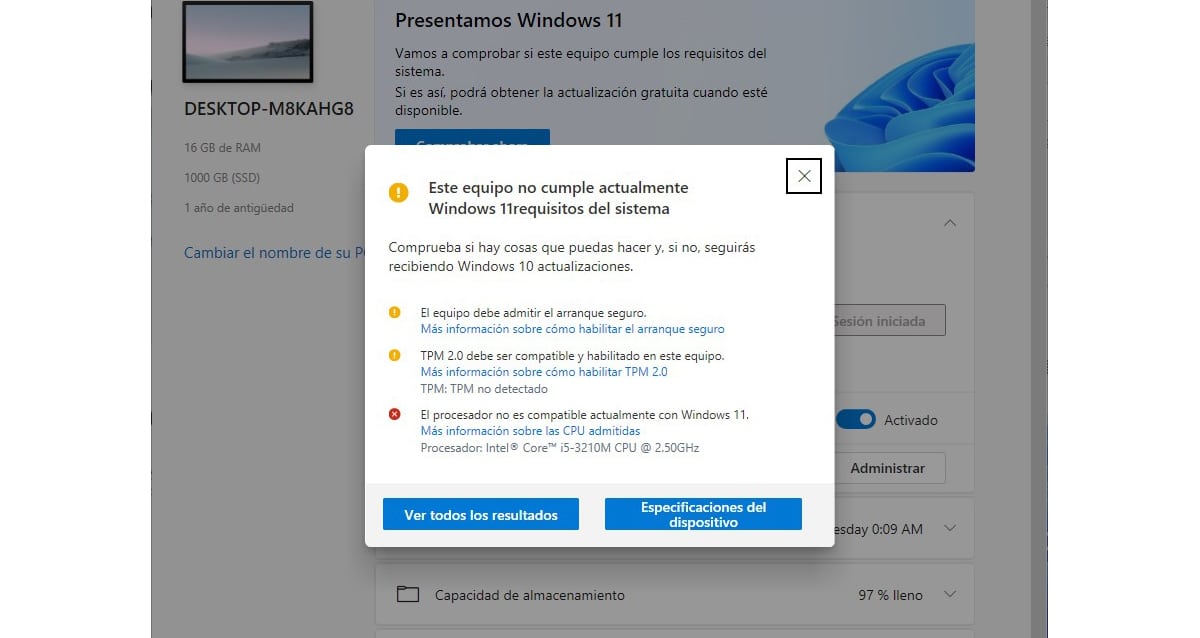
Ο κόσμος δεν τελειώνει επειδή ο υπολογιστής σας δεν μπορεί να ενημερωθεί στα Windows 11, αφού το ανακοίνωσε η Microsoft Τα Windows 10 θα συνεχίσουν να έχουν επίσημη υποστήριξη μέχρι το 2015, έτσι υπάρχουν ακόμα 4 χρόνια για να αλλάξετε τον εξοπλισμό προτού σταματήσει να λαμβάνει ενημερώσεις ασφαλείας.
Αξίζει να εγκαταστήσετε τα Windows 11 χωρίς ενημερώσεις ή να παραμείνετε στα Windows 10 με ενημερώσεις
Το ερώτημα απαντά από μόνο του. Τα Windows είναι το λειτουργικό σύστημα επιφάνειας εργασίας χρησιμοποιείται περισσότερο παγκοσμίως, έτσι φίλοι άλλων εργάζονται για να δημιουργήσουν κακόβουλο λογισμικό για αυτό το λειτουργικό σύστημα, όχι για macOS ή Linux, του οποίου το μερίδιο αγοράς είναι μικρότερο από 10%.
Στην τεχνολογική κοινωνία που ζούμε, οι ενημερώσεις ασφαλείας είναι τόσο απαραίτητες όσο το φαγητόΤο Η μη απόλαυση ενημερώσεων ασφαλείας αντιπροσωπεύει έναν πολύ σημαντικό κίνδυνο για την ασφάλειά μας και της ομάδας μας που δεν πρέπει να αναλάβουμε.
Antivirus δεν μας προστατεύουν από τρωτά σημεία στο σύστημα, ευπάθειες που χρησιμοποιούν οι χάκερ για πρόσβαση στον εξοπλισμό μας. Η εκμετάλλευση τρωτών σημείων στα λειτουργικά συστήματα είναι πολύ πιο κερδοφόρα και αποτελεσματική από τη χρήση εφαρμογών για τη διανομή όλων των τύπων κακόβουλου λογισμικού.